Page Bibliothèque de ressources
Vous pouvez afficher ou créer de nouveaux workflows, projets de Machine Learning et applications auxquels vous avez accès sur la page Bibliothèque de ressources.
Pour ouvrir la bibliothèque de ressources, sélectionnez Bibliothèque dans la barre de navigation de la plateforme.
Designer Cloud - Designer Experience
Note
Cette option est disponible si vous avez activé Designer Experience dans votre espace de travail.
Pour afficher la liste de vos workflows Cloud actuels, cliquez sur Designer Cloud – Designer Experience dans le volet de navigation du côté gauche. Pour ouvrir un workflow Cloud, cliquez sur Ouvrir dans Designer dans le menu à trois points. Vous pouvez également utiliser le menu à 3 points pour Exécuter, Planifier et Partager des workflows (entre autres options).
Pour créer un nouveau workflow Cloud, cliquez sur + Nouveau. Pour en savoir plus, consultez la section Créer des workflows.
Partage du workflow Cloud
Partagez vos workflows Cloud avec d'autres membres de votre espace de travail. Pour partager un workflow, cliquez sur Partager dans le menu en haut à droite de l'écran, puis sur Ajouter des membres dans la liste déroulante. Les membres invités reçoivent une notification par e-mail. Notez que le partage de workflows inclut toutes les planifications associées au workflow concerné.
Pour supprimer l'accès à un workflow partagé, ouvrez la boîte de dialogue Partager, cliquez sur le menu déroulant en regard de l'utilisateur, puis sur Supprimer. Notez que lorsque vous annulez le partage d'un workflow, cette action n'annule pas le partage des connexions et des jeux de données associés.
Important
Un administrateur doit activer le Partage de workflows Cloud sur la page Paramètres de l'espace de travail depuis la console d'administration.
Important
Le rôle Consommateur ne permet pas de partager un workflow, tandis que d'autres utilisateurs peuvent partager des workflows avec le consommateur. Consultez la page Roles Page pour en savoir plus.
Attention
Ne modifiez pas le fichier JSON du workflow Cloud. Cela peut entraîner des erreurs inattendues lors de l'importation.
Partager les dépendances du workflow Cloud
Si le workflow Cloud a des dépendances (par exemple, avec des connexions ou des jeux de données), cliquez sur Gérer dans la boîte de dialogue Partager pour choisir de partager ou de ne pas partager ces dépendances.
Lorsque vous partagez un workflow avec une connexion, les membres inclus disposent d'un accès en mode Visualisation à cette connexion. Notez que les membres inclus doivent saisir leurs informations d'identification de connexion pour accéder aux dépendances partagées provenant d'une connexion.
Lorsque vous partagez un workflow avec un jeu de données, les membres inclus ont les mêmes permissions que le workflow.
Importation et exportation de workflows Cloud
Si vous êtes membre de plusieurs espaces de travail, vous pouvez exporter un workflow Cloud depuis un espace de travail et l'importer dans un autre.
Pour exporter un workflow, cliquez sur Télécharger, dans le menu à trois points, pour le stocker localement sur votre ordinateur.
Pour importer un workflow dans un autre espace de travail, cliquez sur Charger sur la page Bibliothèque, puis sur un workflow exporté. Pour les workflows importés, assurez-vous de mettre à jour toutes les dépendances de jeux de données que le workflow doit exécuter.
Important
Pour importer un workflow, vous devez vous voir attribuer un rôle disposant des privilèges d'auteur. Consultez la page pour en savoir plus.
Designer Cloud – Trifacta Classic
Note
Cette option est disponible si vous avez activé Trifacta Classic dans votre espace de travail.
Pour afficher la liste de vos flux actuels, cliquez sur Designer Cloud – Trifacta Classic dans le volet de navigation du côté gauche. Vous pouvez ensuite sélectionner un flux dans la liste pour l'afficher.
Pour créer un nouveau flux, cliquez sur + Nouveau. Pour plus d'informations, consultez la section Trifacta Classic Experience.
Designer Desktop
Note
Cette option est disponible si vous avez activé Exécution Cloud pour Desktop dans votre espace de travail.
Pour afficher la liste de vos workflows Desktop actuels, cliquez sur Designer Desktop dans le volet de navigation du côté gauche.
Vous pouvez également Exécuter, Planifier ou Supprimer (entre autres options) un workflow Desktop à partir du menu à 3 points.
Partage du workflow Designer Desktop
Partagez vos workflows Desktop avec d'autres membres de votre espace de travail. Pour partager un workflow, cliquez sur Partager dans le menu à trois points, puis sur Ajouter des membres dans la liste déroulante. Les membres invités reçoivent une notification par e-mail. Notez que le partage de workflows inclut toutes les planifications associées au workflow concerné.
Pour supprimer l'accès à un workflow partagé, ouvrez la boîte de dialogue Partager, cliquez sur le menu déroulant en regard de l'utilisateur, puis sur Supprimer.
Important
Un administrateur doit activer le Partage de workflows Desktop sur la page Paramètres de l'espace de travail depuis la console d'administration.
Important
Alteryx One ne prend pas en charge le partage de workflows Desktop avec DCM pour le moment.
Importation et exportation de workflows Desktop
Si vous êtes membre de plusieurs espaces de travail, vous pouvez exporter un workflow Desktop depuis un espace de travail et l'importer dans un autre.
Pour exporter un workflow, cliquez sur Télécharger, dans le menu à trois points, pour le stocker localement sur votre ordinateur.
Pour importer un workflow dans un autre espace de travail, cliquez sur Importer sur la page Bibliothèque, puis sur un workflow exporté. Pour les workflows importés, assurez-vous de mettre à jour toutes les dépendances de jeux de données que le workflow doit exécuter.
Important
Pour importer un workflow, vous devez vous voir attribuer un rôle disposant des privilèges d'auteur. Consultez la page Roles Page pour en savoir plus.
Balisage des métadonnées
Afin d'améliorer les capacités de gestion des actifs, le balisage des métadonnées permet aux utilisateurs de catégoriser les actifs et de les utiliser pour divers processus liés à la gestion des actifs. La prise en charge des processus SDLC, la recherche et le filtrage avancés dans Alteryx One Platform ne sont que quelques exemples d'avantages. Cette fonctionnalité est disponible à la fois pour les éditeurs et les consommateurs, l'accès étant contrôlé en fonction des privilèges de l'utilisateur.
L'actif est partagé avec toutes les balises qui lui sont attribuées.
Les balises sont disponibles au niveau de l'actif dans toutes les versions d'un actif.
Vous pouvez utiliser la section Gérer les balises pour créer, gérer, supprimer et rechercher les balises disponibles créées par vous ou d'autres utilisateurs dans l'espace de travail :
à partir de Alteryx One PlatformBibliothèque> Détails de l'actif ,
à partir de Alteryx One PlatformBibliothèque>Vue Liste (menu à 3 points)>Balises. Ici, vous pouvez créer, gérer, supprimer et rechercher les balises disponibles créées par vous ou par d'autres utilisateurs.
Vous pouvez filtrer les vues Bibliothèque pour Designer Cloud et Designer Desktop à l'aide de balises et combiner le filtre de balises avec d'autres filtres disponibles dans la vue Bibliothèque.
Autorisations
L'administrateur peut gérer toutes les balises.
L'utilisateur doit disposer des autorisations de modification sur un actif pour ajouter et gérer des balises.
L'utilisateur qui ne dispose pas des autorisations de modification (Visiteur) peut répertorier les balises disponibles, afficher les balises affectées à un actif, mais pas modifier les attributs existants.
Note
Initialement, le balisage des métadonnées n'est disponible que pour les workflows Designer Cloud et CEfD. D'autres types d'actifs seront pris en charge à l'avenir.
Filtrage
Vous pouvez utiliser les options de filtrage des tables de bibliothèque pour Designer Cloud et Designer Desktop :
Tous - affiche tous les actifs.
OwnedByMe - affiche tous les actifs dont l'utilisateur actuel est propriétaire.
SharedWithMe - affiche tous les actifs partagés avec un utilisateur actuel.
Propriétaire - affiche tous les actifs dont le propriétaire correspond aux critères de sélection de l'utilisateur ; la sélection multiple est possible.
SharedWith - affiche tous les actifs en fonction de la sélection de l'utilisateur avec qui ils ont été partagés ; la sélection multiple est possible.
Balise - affiche tous les actifs auxquels des balises spécifiques ont été attribuées ; la sélection multiple est possible.
Machine Learning
Note
Cette option est disponible si vous avez activé Machine Learning dans votre espace de travail.
Pour afficher la liste de vos projets de Machine Learning actuels, cliquez sur Machine Learning dans le volet de navigation du côté gauche. Vous pouvez ensuite sélectionner un projet de Machine Learning dans la liste pour l'afficher.
Pour créer un nouveau projet de ML, cliquez sur + Nouveau. Pour plus d'informations, consultez la page d'accueil de Machine Learning.
Vous pouvez également supprimer un projet de Machine Learning à partir du menu à trois points.
Auto Insights
Note
Cette option est disponible si vous avez activé Machine Learning dans votre espace de travail.
Note
Toutes les missions et tous les rapports, à l'exception des missions de diffusion, sont désormais des ressources de la Bibliothèque.
Afficher une mission ou un rapport existant
Pour afficher vos rapports et missions, accédez à la page Bibliothèque, puis sélectionnez l'onglet Récents ou Toutes les ressources.
Vous pouvez également afficher les rapports et les missions sous l'onglet Auto Insights dans la Bibliothèque. Ces ressources sont regroupées dans un seul onglet, tandis que les jeux de données apparaissent séparément.
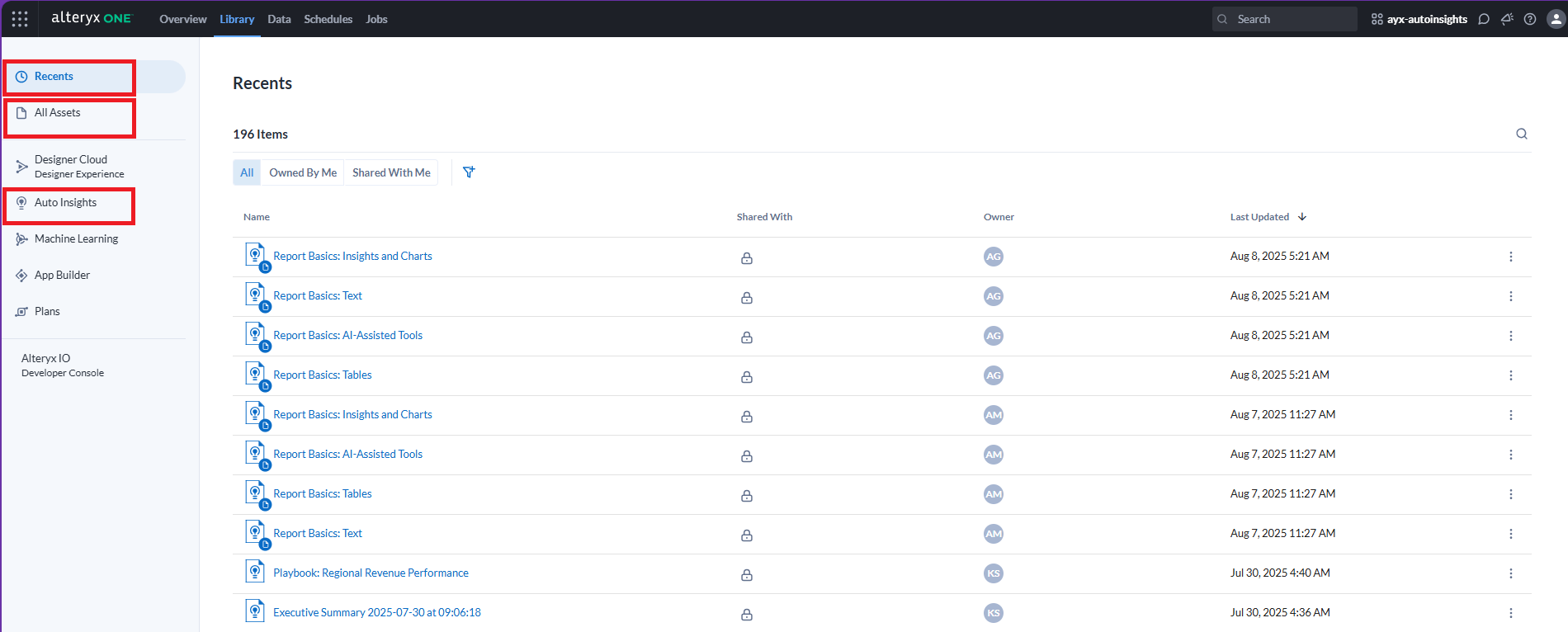
Créer une nouvelle mission ou un nouveau rapport
Pour créer une nouvelle mission ou un nouveau rapport, sélectionnez le bouton Nouveau + dans l'onglet Auto Insights. Pour plus d'informations, accédez à Mission, Rapports.
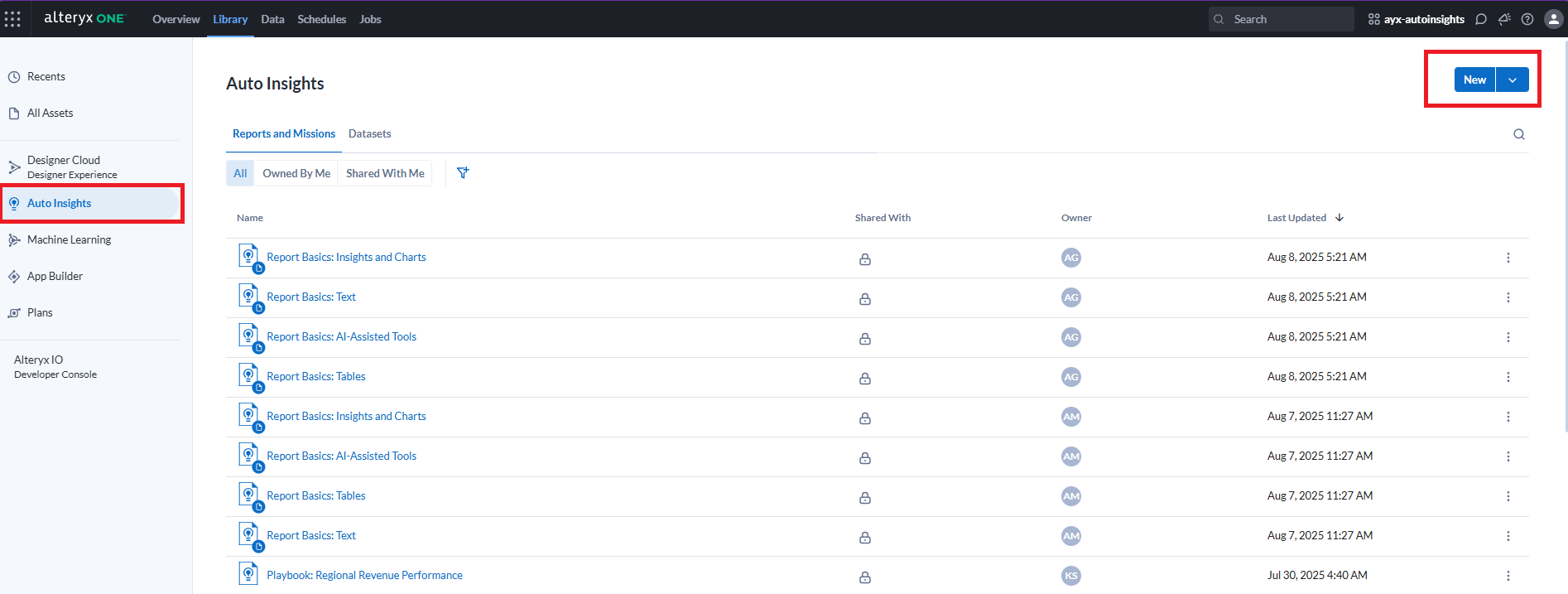
Gérer les missions ou les rapports
Utilisez le menu à 3 points pour effectuer des actions en fonction de vos autorisations :
Partager.
Dans les onglets Récents et Toutes les ressources, vous pouvez également déplacer la ou les ressources qui ont été partagées avec vous vers un dossier.
Ajouter des balises.
Supprimer.
App Builder
Note
Cette option est disponible si vous avez activé App Builder dans votre espace de travail.
Pour afficher la liste de vos applications actuelles, cliquez sur App Builder dans le panneau de navigation du côté gauche. Vous pouvez ensuite sélectionner une application dans la liste pour l'afficher.
Pour créer une nouvelle application, cliquez sur + Nouveau. Pour plus d'informations, consultez la section Créer des applications.
Vous pouvez également supprimer une application à partir du menu à trois points.
Plans
Note
Cette option est disponible si vous avez activé Plans dans votre espace de travail.
Pour afficher la liste de vos plans actuels, cliquez sur Plans dans le panneau de navigation du côté gauche. Vous pouvez ensuite sélectionner un plan dans la liste pour l'afficher.
Pour créer un nouveau plan, cliquez sur + Nouveau. Pour plus d'informations, consultez la section Pour commencer avec Plans.
Vous pouvez également supprimer un plan à partir du menu à trois points.